Очень удобная и полезная возможность, предоставляемая операционной системой по перемещению различной информации между приложениями. Все люди активно пользуются этой возможностью, хотя далеко не все четко себе представляют, как это работает.
Мы обойдемся без научных определений, что такое буфер обмена или clipboard по английски, а просто постараемся объяснить простым понятным языком для начинающих пользователей компьютера. Итак, буфер обмена это часть оперативной памяти, выделяемая для временного хранения помещаемой в него информации. Такое объяснение будет понятно далеко не всем, поэтому рассмотрим на более наглядных примерах.
Допустим, вы хотите скопировать какой-нибудь файл или папку в другое место на жестком диске компьютера. Сделать это можно несколькими способами, например, щелкнув на нем правой кнопкой мыши и выбрав в контекстном меню «Копировать». После этого, вы переходите в нужную папку в Проводнике Windows, щелкаете правой клавишей мыши и выбираете «Вставить». В папке появляется копия скопированного ранее объекта.
Что при этом происходит? Когда вы выделяете объект и выбираете в меню «Копировать», он помещается в буфер обмена, а по команде «Вставить» извлекается из буфера обмена в указанное место, причем вставлять из буфера можно сколько угодно раз. Следует иметь в виду, что одновременно в clipboard может храниться только одна порция информации, то есть, снова скопировав в буфер обмена другой объект, предыдущий из него удаляется.
Помещать в буфер можно любой тип информации, а не только файлы и папки. Выделив текст на странице в браузере и нажав «Копировать» вы тем самым помещаете его в буфер обмена и можете затем вставить этот фрагмент текста в текстовый редактор. Точно так же можно поступать с изображениями.
Другими словами, буфер обмена — это выделенная область в оперативной памяти компьютера, служащая для возможности обмена информацией между различными программами или внутри одной программы по воле пользователя. Что находится в буфере обмена в данный момент времени, нигде не отображается, нужно просто помнить, что вы копировали последним или выполнить вставку и посмотреть на результат.
В Windows XP содержимое буфера обмена можно было посмотреть, запустив файл clipbrd.exe находящийся в C:\Windows\System32 в более поздних версиях Windows такой возможности нет.
Информация в clipboard хранится в нем только до завершения работы компьютера, перезагрузки или помещения в него следующей порции данных.
Информация в буфер обмена может записываться в нескольких разных форматах одновременно с распределением по предпочтительности, наиболее предпочтительный вначале. Например, копируя форматированный текст из Word, мы получаем в буфере обмена его сразу в нескольких вариантах, как форматированный текст, как простой текст и как изображение. Соответственно, обратно в Word он вставится таким же форматированным текстом, в простой текстовый редактор обычным тестом, а в графический редактор в виде изображения.
Помимо системного буфера обмена доступного всем приложениям в компьютере, некоторые программы могут использовать собственный буфер доступный только им.
Если программа, в которую вы хотите вставить информацию из буфера, не поддерживает не один из форматов находящихся в нем в данный момент, то операция вставки будет недоступна. Например, если в буфере обмена находится изображение, то в простом текстовом редакторе вставка из буфера будет недоступна.
Горячие клавиши
Для работы с буфером обмена помимо меню можно использовать комбинации горячих клавиш, сильно ускоряющие работу.
Операция копирования — Ctrl+C или Ctrl+Ins (Insert)
Операция вставки — Ctrl+V или Ctrl+Ins (Insert)
Операция вырезания — Ctrl+X
Как очистить буфер обмена
В принципе, как мы уже писали, он очищается автоматически, это заложено в алгоритме его работы. Однако, иногда вы можете захотеть сделать это принудительно, чтобы удалить конфиденциальные данные из буфера обмена или освободить память от огромного файла находящегося в нем. Штатные средства операционной системы такой возможности не предоставляют, использование сторонних программ в данном случае не целесообразно. Проще всего скопировать в буфер обмена новую информацию, которая заменит хранящуюся в нем. Достаточно сохранить туда одну букву.
Если такой способ очистки буфера обмена вас не устраивает то, начиная с Windows Vista, можно создать специальный ярлык в удобном месте для его принудительной очистки. Как создать ярлык можно узнать здесь, вам нужно просто в поле объект написать следующую строку:
cmd.exe /c "echo off | clip"
Название ярлыка можно сделать любое, например «Очистить буфер обмена». Теперь при запуске этого ярлыка буфер обмена будет очищаться.
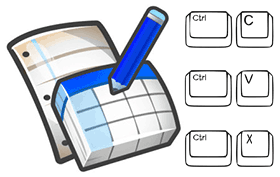
Поделиться понравившейся статьей: